Slik bruker du Bluebeam Watermark i PDF-filer
Bluebeam er en ledende programvareløsning innen PDF-redigering og samarbeid. Blant de mange funksjonene tilbyr Bluebeam vannmerkefunksjoner, slik at du kan trykke dokumenter med identifiserende merker for sikkerhets- og merkevareformål. Vi vil diskutere Bluebeam-vannmerket mer detaljert i denne artikkelen, sammen med praktiske måter å installere og fjerne det på.

- GUIDELISTE
- Del 1. Hva brukes Bluebeam til
- Del 2. Slik legger du til vannmerke i Bluebeam Revu
- Del 3. Slik fjerner du vannmerke i Bluebeam Revu
- Del 4. Bonustips: Best Image Watermark Remover Online
- Del 5. Vanlige spørsmål om Bluebeam Watermark
Del 1. Hva brukes Bluebeam til
Bluebeam er et komplett PDF-verktøy hovedsakelig beregnet på fagfolk som arbeider innen arkitektonisk, ingeniør- og konstruksjonssektoren (AEC). Det gir et bredt spekter av løsninger designet for å forbedre dokumentadministrasjon, øke samarbeid og fremskynde arbeidsflyter. For både enkeltpersoner og team som sikter på nøyaktighet og effektivitet i arbeidet deres, er Bluebeam et viktig verktøy som kan brukes til å lage, endre og kommentere PDF-er, samt støtte sanntidssamarbeid og prosjektkommunikasjon.
Del 2. Slik legger du til vannmerke i Bluebeam Revu
Bluebeam Revu er en programvareapplikasjon som primært brukes til å vise, redigere og administrere PDF-dokumenter. Et vanlig trekk ved Bluebeam Revu er muligheten til å legge til vannmerker i PDF-dokumenter. Følg trinnene nedenfor for å legge til vannmerket i Bluebeam Revu.
Legg til et vannmerke i en PDF-fil i Bluebeam Revu
Start Bluebeam Revu og åpne PDF-dokumentet du vil legge til et vannmerke til.
Naviger til Verktøy menyen øverst i Bluebeam Revu-grensesnittet.
Velg fra Verktøy-menyen Frimerker for å få tilgang til alternativene for stempelverktøyet.
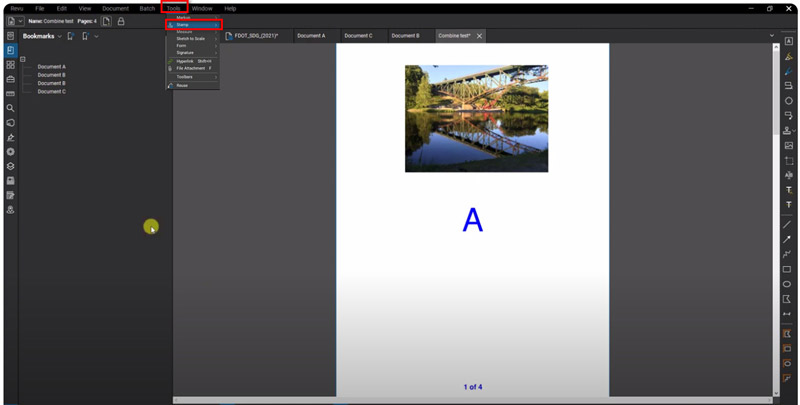
I Frimerker-menyen kan du enten velge et forhåndsdefinert stempel eller lage et tilpasset. For å lage et tilpasset stempel, klikk på stempelikonet og deretter Skape.
Et dialogvindu som inneholder vannmerkejusteringer vises. Her kan du velge utseende, tekst og plassering av vannmerket ditt. Juster font, størrelse, farge, opasitet, rotasjon, etc.

Bestem om du vil sette inn tekst eller et bilde for vannmerket ditt. Skriv inn teksten eller velg en bildefil fra datamaskinen din tilsvarende.
Juster alternativene for å gi vannmerket det utseendet du ønsker. Forhåndsvis vannmerket for å se hvordan det vil vises på dokumentet.

Klikk og dra på dokumentet for å plassere vannmerket der du vil ha det. Du kan justere størrelsen og retningen etter behov.
Når du er fornøyd med plasseringen og utseendet, klikker du OK for å legge til vannmerket i dokumentet.
Merk: Plasser vannmerket strategisk for å forhindre at det skjuler viktig innhold mens det fortsatt er merkbart. Hjørner eller diagonalt over siden er vanlige plasseringer.
For å lagre endringene, velg Fil > Lagre som (Ctrl+Shift+S) og gi dokumentet et navn.
Legg til et vannmerke til flere PDF-sider i Bluebeam Revu
Dessuten kan du bruke 1 vannmerke på flere sider og dokumenter ved å følge trinnene nedenfor.
Gå til Parti >' Påfør stempel... Velg i dialogboksen Laste... for å laste opp vannmerket for en lagret batch, eller velg Legg til for å inkludere individuelle filer, mapper eller undermapper for en ny batch.
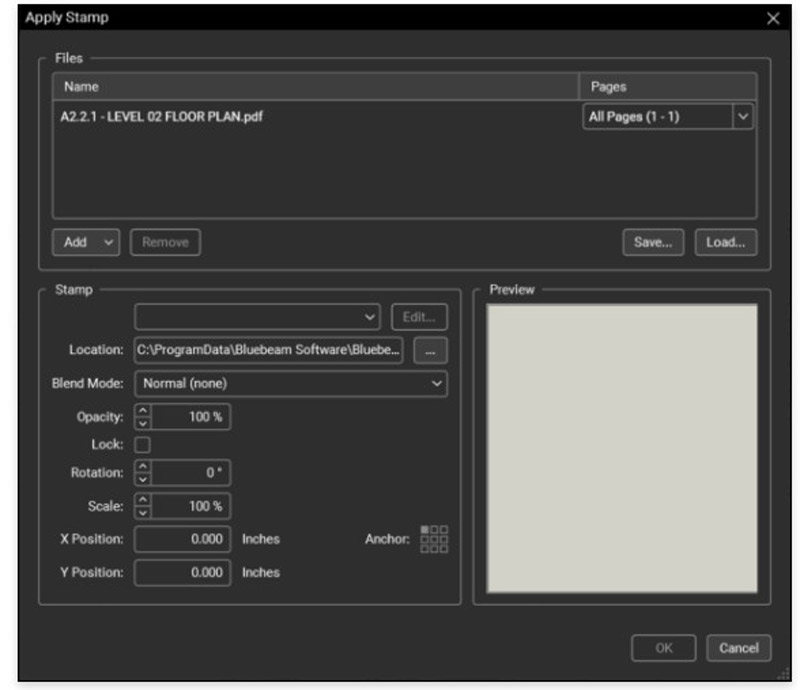
Angi sidene der du vil at vannmerket skal vises for hvert dokument ved å bruke Sider-kolonnen og rullegardinmenyen.
Velg vannmerket ditt fra rullegardinmenyen under Stempel, eller velg det fra din lokale stasjon. Juster opasitet, rotasjon, posisjon osv. etter behov.
Klikk Lagre... for å lagre den nye batchen. Klikk OK for å bruke stempelet eller vannmerket på sidene eller dokumentene dine.
Batch Apply Stamp-prosedyren krever ikke at dokumenter åpnes i Revu for at de skal inkluderes. Hvis et dokument er åpent i Revu på tidspunktet for prosessen, påføres stempelet det, men det vil ikke bli lagret; i stedet må brukeren lagre den manuelt. Stemplet vil umiddelbart bli påført og lagret i et dokument uten at det kreves at dokumentet åpnes i Revu hvis det ikke er det.
Del 3. Slik fjerner du vannmerke i Bluebeam Revu
Fjerning av vannmerker i Bluebeam Revu kan gjøres ved å bruke funksjonen Rediger innhold, som lar deg slette eller endre elementer på et PDF-dokument. Her er en trinn-for-trinn veiledning for å fjerne et vannmerke fra en enkelt side og deretter bruke det på flere sider:
Fjern vannmerket fra en enkelt side
Start Bluebeam Revu og åpne PDF-dokumentet som inneholder vannmerket.
Klikk på Redigere menyen øverst i grensesnittet, og velg deretter Rediger innhold fra rullegardinmenyen. Alternativt kan du trykke på Alt + 6 som en snarvei.
Finn vannmerket du vil fjerne på siden. Det er vanligvis et grafikk- eller tekstlag lagt på toppen av innholdet.
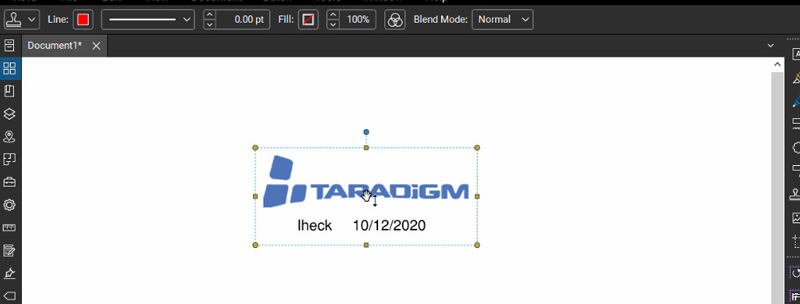
Klikk på vannmerket for å velge det. Du bør se håndtak eller avgrensningsbokser rundt vannmerket som indikerer at det er valgt.
Du kan enten høyreklikke på vannmerket du har valgt fra de to alternativene: den Del tasten på tastaturet eller Slett fra kontekstmenyen.
Etter at du har fjernet vannmerket, lagrer du endringene.
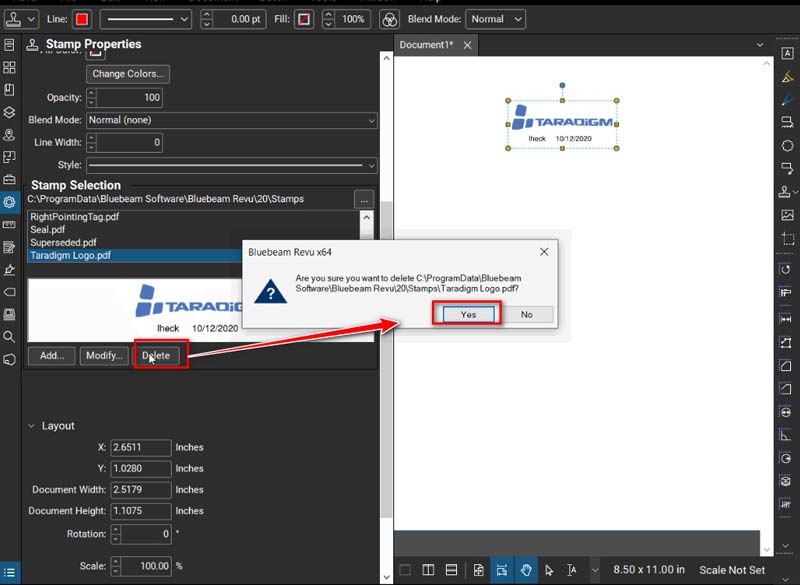
Fjern vannmerke fra flere sider
For å fjerne et vannmerke fra flere sider i Bluebeam Revu, kan du bruke Bruk på alle sider trekk.
Plukke ut Utsikt ved å klikke på den i menylinjen. Miniatyrbilder fra rullegardinmenyen. Dette åpner miniatyrbildepanelet på venstre side av grensesnittet, og viser miniatyrbildene til hver side i dokumentet.
I miniatyrbilder-panelet klikker du på den første siden for å velge den. Deretter, for å velge hver side i mellom, på PC-en, klikk på den siste siden mens du trykker ned Shift-tasten.
Alternativt kan du velge mange sider ved å klikke på hver enkelt side mens du holder nede Ctrl (eller Cmd på en Mac)-tasten.
Etter å ha valgt hver side, klikk på Rediger-menyen, velg Rediger innhold, og trykk deretter Alt + 6 for å få opp Rediger innhold-modus.
Når du er i Rediger innhold-modus, naviger til siden der vannmerket er plassert (vanligvis den første siden).
For å fjerne vannmerket, fjern delen og følg de foregående instruksjonene.
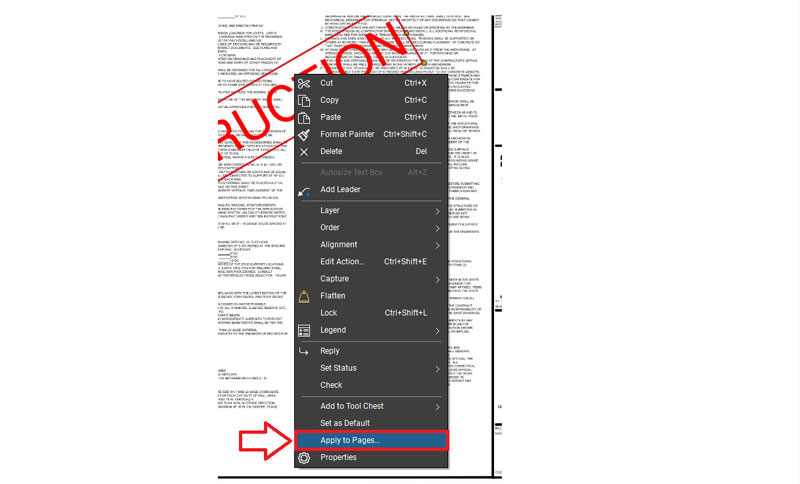
Endringene vil automatisk bli gjort på alle de valgte sidene etter at vannmerket på den første siden er fjernet. Du trenger ikke å gjenta prosessen for hver side.
Del 4. Bonustips: Best Image Watermark Remover Online
Når du vil fjerne et vannmerke fra et bilde i stedet for en PDF-fil, kan du prøve ArkThinker Watermark Remover Online.
Det er et gratis verktøy for fjerning av vannmerker på nettet for å bli kvitt tekst- og bildevannmerker av AI. Den støtter ulike bildetyper som JPG, JPEG, PNG og mer på nettleseren din uten å laste ned noen programvare. Så du kan slette vannmerket mens du er på farten på mobiltelefonen din.
Dette verktøyet er ganske enkelt og bra for nybegynnere å fjerne Bluebeam-vannmerket gratis.
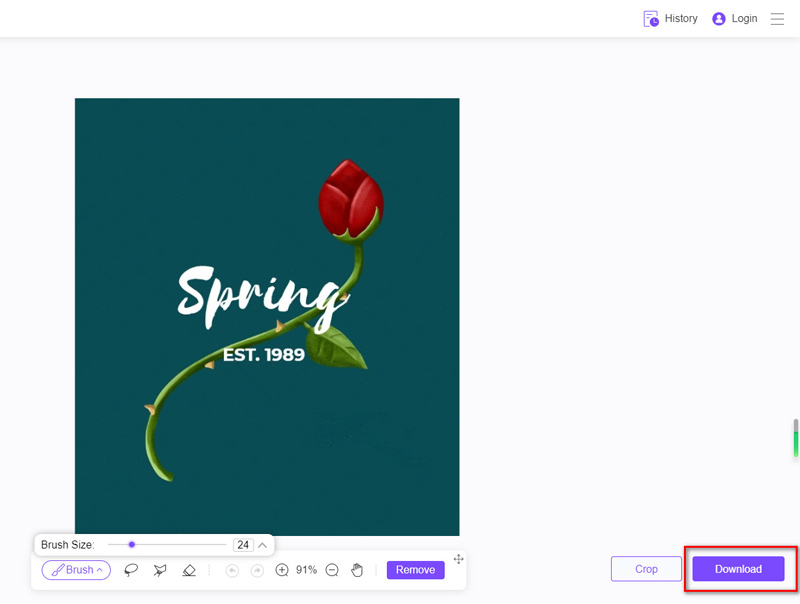
Del 5. Vanlige spørsmål om Bluebeam Watermark
Kan jeg tilpasse utseendet til vannmerket i Bluebeam?
Ja, Bluebeam tilbyr omfattende tilpasningsalternativer, slik at du kan justere tekst, font, størrelse, farge, opasitet og plassering av vannmerket.
Kan jeg fjerne et vannmerke fra en PDF uten å bruke Bluebeam?
Ja, mens Bluebeam tilbyr en praktisk metode for å fjerne vannmerker, tilbyr forskjellige andre PDF-redigeringsverktøy og nettjenester lignende funksjoner for å hjelpe deg.
Er Bluebeam egnet for personlig bruk?
Mens Bluebeam først og fremst henvender seg til profesjonelle, kan enkeltpersoner som søker robuste PDF-redigerings- og samarbeidsverktøy også dra nytte av funksjonene til personlig bruk.
Konklusjon
Bluebeams vannmerke funksjonen fungerer som et viktig verktøy for å forbedre dokumentsikkerheten, etablere merkevarebygging og beskytte åndsverk. Ved å forstå hvordan de legger til og fjerner vannmerker effektivt, kan brukere sikre integriteten og konfidensialiteten til dokumentene deres med tillit. Enten du er arkitekt, ingeniør eller forretningsmann, gir Bluebeam deg mulighet til å opprettholde kontrollen over dine digitale eiendeler i en stadig mer sammenkoblet verden.
Hva synes du om dette innlegget? Klikk for å rangere dette innlegget.
Utmerket
Vurdering: 4.9 / 5 (basert på 457 stemmer)
Finn flere løsninger
Fjern Adobe Stock Watermark fra bildet [Full guide] Hvordan lage et vannmerke i Canva og hvordan fjerne det 3 måter å slette vannmerke fra Dreamstime Arkivbilder 3 Shutterstock vannmerkefjernere for å bli kvitt vannmerker Få 5 beste videovannmerkefjernere for å slette videovannmerke Metoder for å legge til vannmerke til GIF og fjerne vannmerke på GIFRelative artikler
- Rediger bilde
- Hvordan redigere og beskjære animerte GIF-er på 4 effektive måter
- 10 GIF-konverterere for å konvertere mellom bilder/videoer og GIF-er
- Beste GIF-redigeringsverktøy som passer til alle datamaskiner og enheter
- Hvordan lage GIF fra bilder på skrivebord og mobiltelefon
- Raske trinn for hvordan du legger til tekst i en GIF ved hjelp av Caption Maker Tools
- Legg til musikk til GIF: Inkorporer musikk i GIF-en din etter konvertering
- GIF Resizer: Ultimate verktøy for å endre størrelsen på din animerte GIF
- [6 Verktøy] Slik setter du en GIF-løkkeendring og spiller den for alltid
- GIF Cutter: Hvordan klippe GIF med enkle og raske metoder
- Hvordan fjerne Alamy vannmerke fra bilder (100% fungerer)



